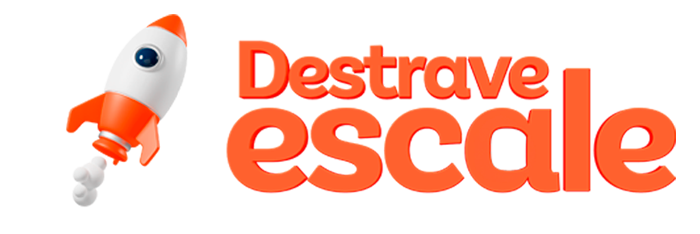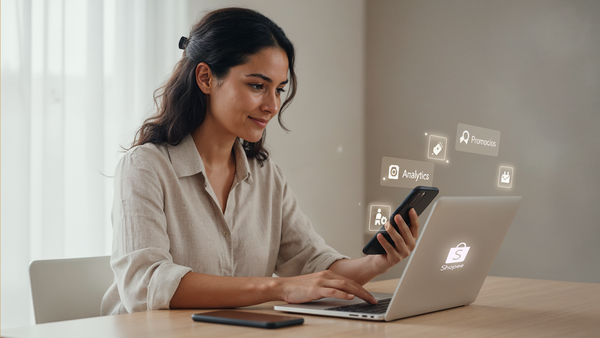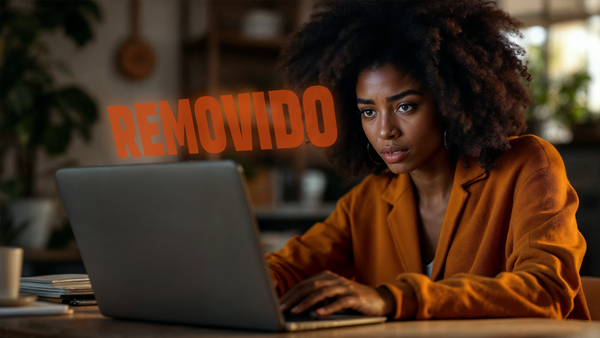Shopee Impressora Térmica: Como Configurar e Imprimir
No artigo de hoje eu vou ensinar para você como imprimir uma etiqueta de impressora térmica. Eu adquiri uma, tive que correr atrás para aprender como imprimir etiqueta nela, e hoje vou compartilhar com você como eu fiz.
A minha impressora não está entre as mais usadas, que no caso são as zebras e outros modelos que são usados no Brasil, eu trouxe ela dos Estados Unidos. Por isso, eu precisei encontrar um método que pudesse ser aplicado em qualquer modelo de impressora. Então, acredito que esse artigo vai ser útil para muitos vendedores da Shopee.
Como ativar a impressora térmica na Shopee
E qual seria a primeira coisa que você precisa fazer na sua Central do Vendedor, você vem em Configurações de Envio. Nesta página, você vai notar que tem uma inspeção específica para a impressora térmica.
Caso você selecionar e deixar a opção verde, você vai começar a gerar etiquetas exclusivas para a impressora térmica. Fique claro, que se você selecionar essa opção, toda vez que for gerado etiqueta, vai ser gerado no formato da impressora térmica.
E esse formato do jeito que a Shopee oferece, você não consegue imprimir na impressora normal. Muitos vendedores, inclusive, ficam desesperados, porque eles não sabem que essa opção foi selecionada.
Com isso, eles não conseguem gerar etiqueta normalmente. Então, essa informação também é importante para os vendedores que são iniciantes e não estão conseguindo gerar direito a etiqueta PDF, é porque essa opção está selecionada. Para você desabilitar a opção, basta você realizar o mesmo caminho que ensinei e desmarcar ela.
Muitas pessoas perguntam se a etiqueta pode ser nas cores preta e branca, e a resposta é sim. Você pode imprimir ela em preto e branco em qualquer impressora sem problemas nenhum.
Como gerar a etiqueta de envio na Shopee
Em seguida, vamos até os “Meus Pedidos”, e depois procurar pela opção “A Enviar”. Nesta página, você vai clicar em “Organizar o Envio” e confirmar. Com isso, a Shopee vai começar a gerar a etiqueta de envio.
Depois de alguns segundos ela já estará pronta, basta você descer até abaixo e clicar em “Imprimir Etiqueta de Envio”. Você pode notar que não vai abrir nenhum arquivo, muito pelo contrário, vai ser feito um download de um arquivo e na tela não aparece nenhum arquivo.
Diferentemente quando você imprime uma etiqueta para a impressora comum, agora iria aparecer um arquivo em PDF e não foi isso que aconteceu. E aí, o que precisamos fazer? Onde você fez o download desse arquivo, você vai criar uma pasta, colocar o arquivo dentro da pasta.
Em seguida, você vai fazer a descompactação dentro dessa pasta. Para fazer isso, você vai clicar com o botão direito do seu mouse em cima e clicar em extrair aqui. Assim, todos os arquivos serão extraídos e irão aparecer todos nessa pasta.
Após extrair, terá dois arquivos, um será a etiqueta e o outro será a sua declaração de conteúdo. E agora, o que acontece? Se você abrir o arquivo da etiqueta, ele irá aparecer da seguinte forma:
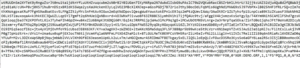
Ele irá aparecer com esse tanto de letras e números nada a ver, impossível de você imprimir qualquer coisa nele.
Como configurar a etiqueta de envio na Shopee
Então, você vai entrar nesse site: Site para converter a etiqueta. Ele é muito simples de mexer, não tem nenhum mistério, irei ensinar você a configurar ele certinho.
Ao entrar no site, você vai descer a página e procure pelo botão “Open File”, ele serve para você abrir e inserir o seu arquivo da etiqueta. Após clicar nele, você vai procurar o seu arquivo da etiqueta, selecionar ele e clicar em abrir.
Depois disso, você pode observar que ele já estará aparecendo ao lado a etiqueta da Shopee, todas as informações. A única coisa que você precisa fazer agora, é baixar o arquivo em outro formato.
E existem 4 formatos diferentes para você escolher, eu mesmo só imprimir em PDF. Se você quiser baixar via PDF, é só clicar nele. Já baixei a etiqueta em PDF, e agora? Você pode observar que ela já estará no tamanho específico para a impressora térmica.
Então, eu irei abrir o arquivo no leitor de PDF, porque assim, se você abrir no navegador, às vezes pode dar algum erro de impressão. Nos testes que eu fiz, eu prefiro imprimir no leitor de PDF.
Configurando a etiqueta de envio no leitor de PDF
Então, no leitor de PDF, eu mando imprimir, escolhendo a impressora. E ao lado direito, vocês podem observar que a etiqueta vai sair do tamanho exato que é o tamanho 10 x 15.
A única coisa que você precisa fazer, neste caso, é clicar em imprimir. E pronto, a sua etiqueta já vai ser impressa de uma maneira simples sem complexionabilidade. Eu estou compartilhando esse modo que achei mais fácil para mim, com certeza existem outras maneiras de fazer isso. Essa que estou compartilhando é só uma delas, é a mais simples que encontrei.
Além disso, é uma maneira que possibilita que você imprima essa etiqueta em qualquer modelo de impressora. Para mim deu muito certo, não deu erro nenhum do tamanho da etiqueta, tamanho da etiqueta, as configurações da impressora, de nada.
Por isso, eu achei válido compartilhar com vocês, não sou experiência de impressora térmica, estou começando o uso dela agora. Mas, se você tiver alguma dúvida, pode deixar um comentário no artigo que irei responder e tentar te ajudar.
Qual a comissão de envio dos produtos na Shopee?
E a resposta é não, você não irá pagar pelo envio da mercadoria. O recomendado é que você cole a etiqueta da Shopee ao lado de fora da sua embalagem e entregue para algumas unidades dos Correios mais próxima da sua residência.
O atendente vai dar baixa no seu produto e enviar o seu pacote, e claro, ela irá te fornecer um comprovante com o envio. Mas, e a comissão? O custo de envio já está incluso na sua taxa de comissão cobrada pela Shopee por cada pedido realizado.
Nos dias de hoje a comissão que a plataforma cobra é de 14% na comissão padrão é 20% se você estiver participando do programa de frete grátis da Shopee.
Para vender na Shopee precisa ser CNPJ?
A resposta é não, você pode vender na plataforma somente com o CPF. Por isso, quando a plataforma gera uma declaração de conteúdo, com ela em mãos, você precisa anexá-la fora da embalagem do seu produto e enviar para os Correios mais próximo de sua casa.
Porém, a Shopee exige que você seja CNPJ para vender na plataforma após ultrapassar o valor de 81 mil reais por ano. Além disso, de acordo com a política da Shopee, caso sua empresa tenha o faturamento atingido ou superior a 81 mil, o prazo para realizar o cadastro e se tornar pessoa jurídica é de 7 dias.
Vale lembrar que aqui no meu blog tenho um artigo que fala tudo sobre Como funcionam os pontos de coleta Pegaki na Shopee. Então, caso você tenha interesse em acompanhar, irei disponibilizar o link para que você possa ficar por dentro de tudo: Como Funcionam os Pontos de Coleta da Pegaki na Shopee?
E por hoje é só isso, empreendedor(a). Espero que todos tenham aprendido sobre a impressora térmica e agora, saibam imprimir suas etiquetas e configurar elas da melhor forma possível. Vou finalizar esse conteúdo por aqui, e claro, gostaria de lembrar que amanhã tem artigo novo, então não deixem de acompanhar.
FAQ
Como ativar a impressora térmica na Shopee?
Você deve acessar a Central do Vendedor e ir em Configurações de Envio. Nessa página, ative a opção de impressora térmica para começar a gerar etiquetas exclusivas para essa impressora.
Como gerar a etiqueta de envio na Shopee?
Vá até a seção "Meus Pedidos" e procure pela opção "A Enviar". Clique em "Organizar o Envio" e confirme. Após alguns segundos, a etiqueta de envio será gerada, e você pode clicar em "Imprimir Etiqueta de Envio" para baixá-la.
Como configurar a etiqueta de envio para impressão?
Após baixar a etiqueta, descompacte o arquivo baixado para obter a etiqueta e a declaração de conteúdo. Abra o arquivo da etiqueta no leitor de PDF, faça as configurações necessárias e selecione a opção de impressão.
Posso usar qualquer impressora para imprimir as etiquetas?
Sim, o método permite imprimir a etiqueta em qualquer modelo de impressora, desde que você siga as configurações corretas para garantir o tamanho exato da etiqueta.
Qual é a comissão de envio na Shopee e o custo de envio para o vendedor?
Você não paga pelo envio da mercadoria, pois o custo já está incluso na taxa de comissão cobrada pela Shopee em cada pedido. A comissão é de 14% na comissão padrão e 20% se você participar do programa de frete grátis da Shopee.